演示版本:microsoft excel 2019。
适用:mac/windows。
在使用Excel过程中,很多时候都需要在表格内画斜线。那么表格斜线该怎么画呢,可以按以下步骤操作:
1、打开表格,调整单元格大小,选中要插入斜线的单元格,鼠标右击选择“设置单元格格式”。
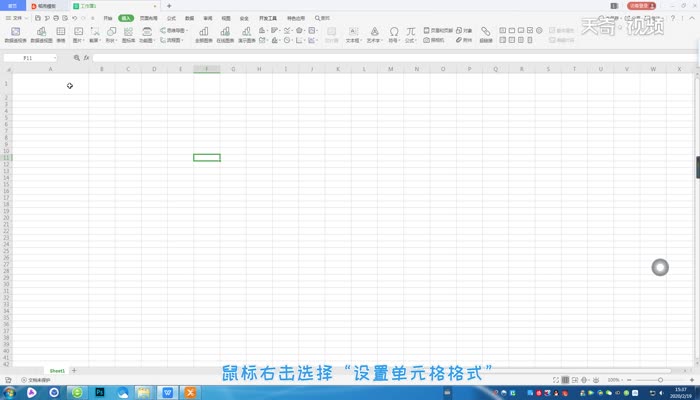
2、选择“边框”选项,点击“斜线”图标,点击“确定”。
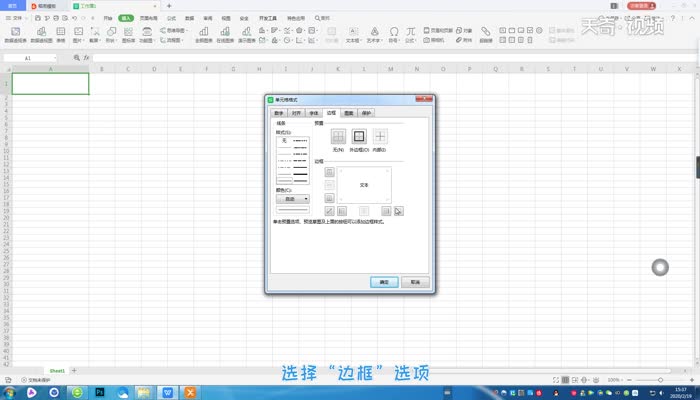
3、若想插入多条斜线还可以点击“插入”选项,点击“形状”,选择“直线”,画出直线后进行微调即可。
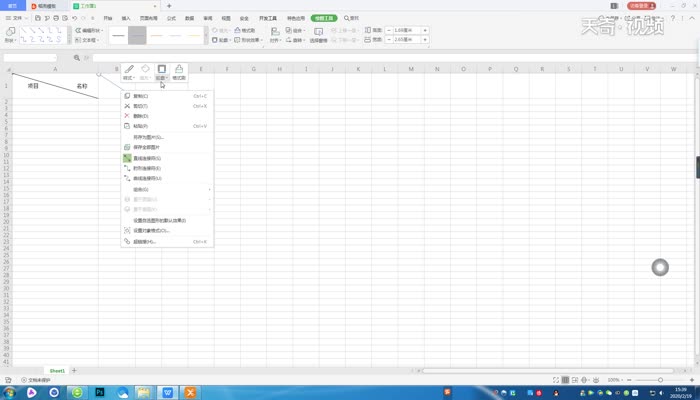
总结:选中单元格右键,依次选择“设置单元格格式”、“边框”、“斜线”,最后“确定”即可。还可以点击“插入”、“形状”,选择“直线”画出斜线。

